Kommenttien ja seurattujen muutosten poistaminen Word-asiakirjasta
Jos joku on muokannut tai oikoluken luokan paperiasi, hän on saattanut käyttää joko ”Kommentti” -työkalua tai ”Seuraa Muutokset ”-työkalu Microsoft Wordissa. Jopa kommenttien ja muutosten sisällyttämisen jälkeen saatat silti nähdä kommentit ja muutokset paperisi marginaalissa. Tai mikä pahempaa, kun lataat asiakirjan Blackboardille, ne näkyvät, kun ohjaajasi tarkastelee paperiasi (kuten alla olevassa kuvassa näkyy).
Lue lisää oppiaksesi sekä seurattujen muutosten muokkaukset että kommentit Word-dokumenteistasi.
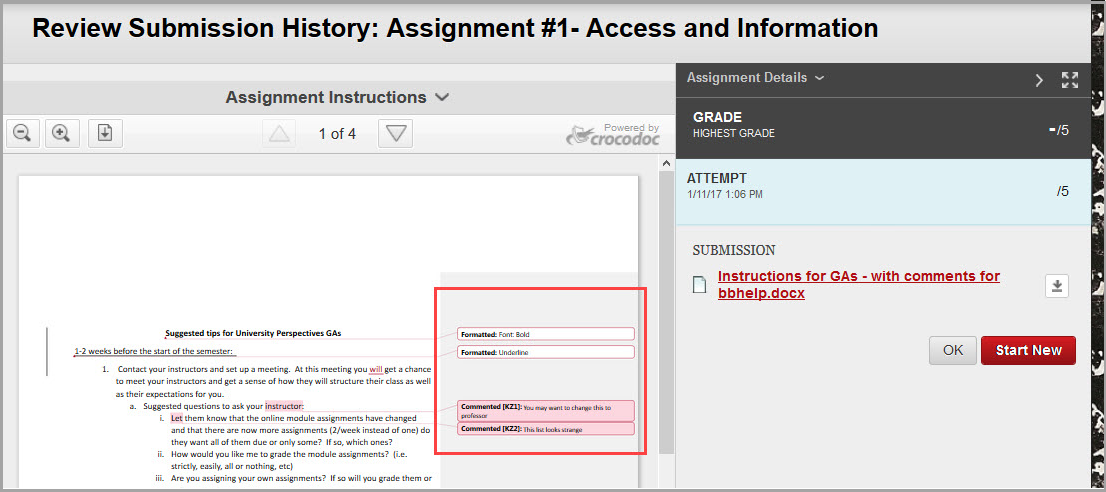
Seurattujen muutosten poistaminen
- Avaa Word-asiakirja.
- Napsauta Word-asiakirjan yläosassa olevassa valikossa Tarkista-välilehteä.

- Siirry arvostelu-välilehden Muutokset-osioon.

- Täältä voit tehdä yhden kahdesta asiasta.
(A) Siirry läpi kaikki kommentit yksitellen napsauttamalla joko Hyväksy tai Hylkää-painiketta.

Voit selata muotoilumuutoksia napsauttamalla edellistä tai seuraavaa.
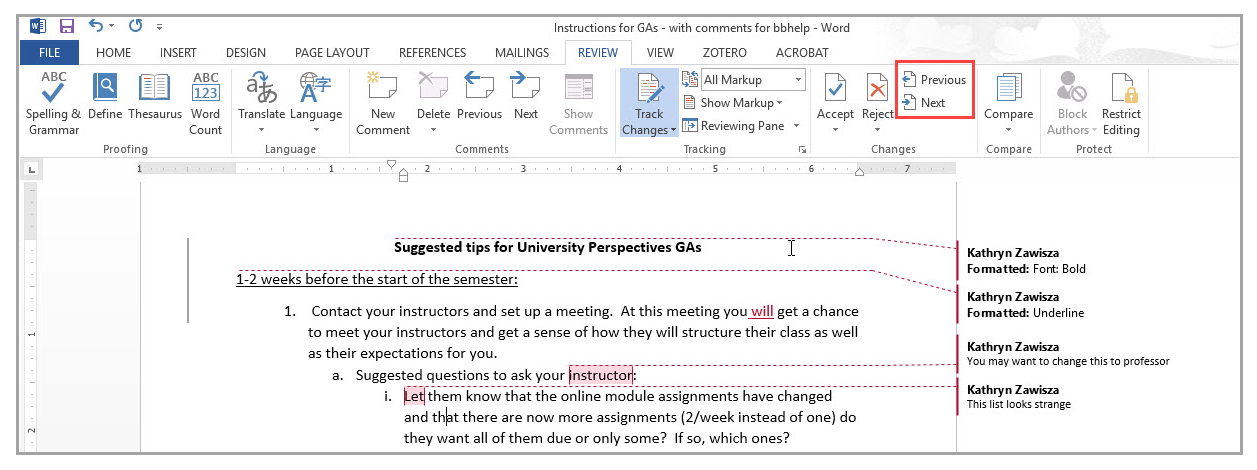
tai
(B) Hyväksy kaikki muutokset. Voit tehdä tämän napsauttamalla Hyväksy-kohdan nuolta ja valitsemalla Hyväksy kaikki muutokset ja Lopeta seuranta.
Huomaa: On tärkeää lopettaa seuranta kaikkien muutosten poistamiseksi ja kaikkien tekemiesi uusien muutosten seuraamisen estämiseksi.
Voit nyt ladata asiakirjasi Blackboardille, ja seuratut muutokset eivät tule näkyviin (katso alla oleva kuva).
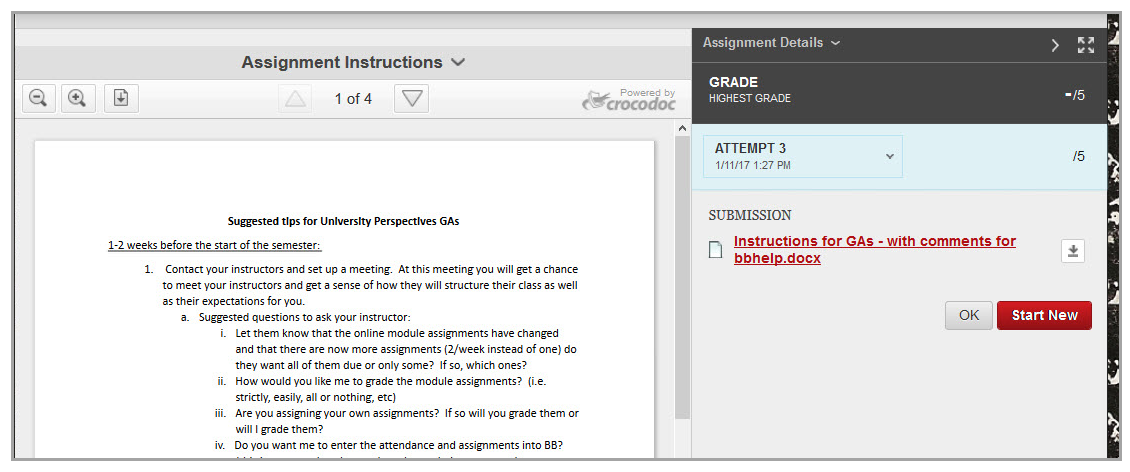
Jos kuitenkin käytit ”kommentti” -toimintoa, kommentit näkyvät edelleen, kun lataat taululle (katso alla oleva kuva).
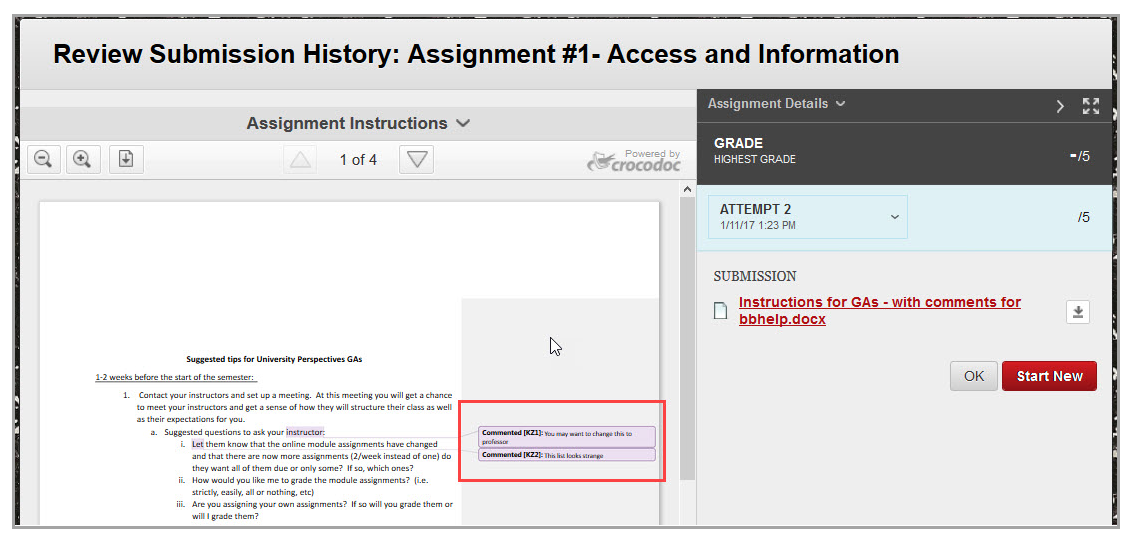
Kommenttien poistaminen
- Avaa Word-asiakirja.
- Napsauta Word-asiakirjan yläosassa olevassa valikossa Tarkista-välilehteä.

- Siirry Arvostelu-välilehden Kommentti-osioon.

- Napsauta Poista-kohdan nuolta ja valitse Poista kaikki kommentit asiakirjasta.
